Transmisia de date wireless de mare viteză este foarte populară astăzi. De aceea mulți oameni o folosesc acasă. Dar costul bunului echipament pentru asigurarea accesului public la Internet în acest fel nu este atât de mic. Și mulți, fie nu vor să cheltuiască astfel de sume de bani, sau pur și simplu nu pot.
Calea de ieșire din această situație dificilă și banală modalitate de a salva sunt programe speciale care transformă computerul cu un modul disponibil pentru transmisia de date fără fir router reale. Și uneori un astfel de PC nu este mai puțin funcțional în acest rol decât echipamentul special conceput pentru distribuția semnalului.
Configurarea cu instrumentele Windows built-in
Kernel-ul acestui sistem de operare al celei de-a șaptea versiuni are o funcție încorporată numită Virtual Wi-Fi. În cazul în care modulul de comunicare laptop acceptă tehnologia SoftAP, puteți foarte repede să scoateți un punct de acces din acesta.
Configurarea unui laptop pentru distribuția Wi-Fi se realizează nu numai cu ajutorul software-ului special conceput, ci și al uneltelor standard ale sistemului de operare Windows.
Pentru a utiliza laptopul ca router, va trebui să configurați setările de rețea:
- rula CMD, precum și cu drepturi administrative în caseta este scris: «netsh modul set hostednetwork = wlan permite ssid =» Nume rețea »= cheie» parola de rețea »keyUsage = persistent»;
- Când această comandă rulează cu succes, în sistemul de operare apare un nou dispozitiv. În sistem va fi afișat ca "adaptor mini-port Wi-Fi";
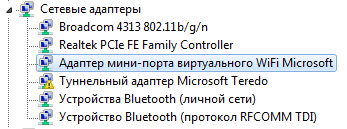
Foto: selecție adaptor
După finalizarea cu succes a tuturor etapelor de mai sus, procesul nu se încheie.
Pentru a configura partajarea fără fir, trebuie să faceți următoarele:
- deschideți proprietățile adaptorului de rețea;
- în fila "Acces", bifați caseta de lângă "Permiteți altor utilizatori de rețea să utilizeze conexiunea la Internet a acestui PC";
- o listă derulantă va apărea, selectați adaptorul de rețea virtual din acesta.
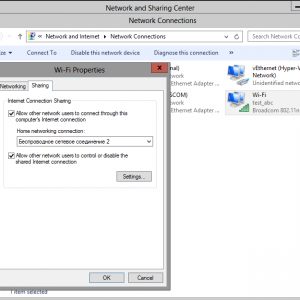
Foto: lista derulantă
Laptop - punct de acces
Standard Instrumente pentru Windows sistem de operare permite, fără a pierde timp și probleme pentru a efectua distribuția prin intermediul tehnologiei fără fir. O caracteristică importantă a acestei metode de furnizare a internetului este că nu contează modul în care computerul are acces la acesta - Dial-Up, 3G, 4G sau în alt mod.

Foarte important este această caracteristică: un computer poate fi conectat la orice rețea fără fir și, în același timp, poate fi un punct de acces (router). Dar această metodă are dezavantajele sale. De aceea există multe tipuri diferite de programe concepute special pentru a efectua această funcție (transformarea unui PC într-un router Wi-Fi).
Cele mai populare dintre ele sunt:
Distribuirea cu Connectify
Pentru a configura un program numit Connectify pentru a distribui Internetul este destul de simplu, nu necesită cunoștințe speciale despre secretele computerelor.

Foto: fereastra de instalare
După ce descărcați programul pe computer, setarea se face în câteva minute, în șapte pași simpli (expertul de instalare vă va ajuta):
- în prima fereastră numită "Bine ați venit", trebuie să faceți clic pe "Expert de instalare simplă", apoi pe "Următorul";
- va fi deschisă o fereastră numită "Dispozitiv Wi-Fi". În lista derulantă va trebui să găsiți conexiunea prin care se va face conexiunea la Internet. Faceți clic pe butonul "Următorul";
- în a treia etapă, puteți selecta numele rețelei și o puteți scrie singur. Fereastra deschisă se numește "Nume rețea". Este recomandabil să dați prioritate numelor cu litere latine. Astfel se vor evita diferite greșeli;
- după ce numele este inventat, aplicația din fereastra următoare vă va permite să determinați tipul de criptare:
- Mod de funcționare ad-hoc, deschis - neprotejat;
- Ad-Hoc, WEP - acest tip de criptare necesită o parolă cu cel puțin 26 de caractere;
- Punct de acces WPA2-PSK - lungimea parolei poate fi de la 8 la 63 de caractere (toate literele alfabetului englez și numerele de la 0 la 9). Destul de fiabil tip de criptare a datelor;
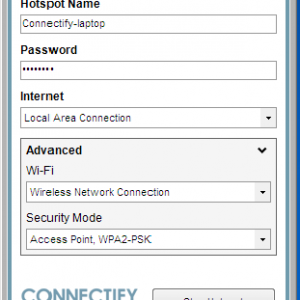
Foto: Punct de acces WPA2-PSK
- Când este selectat tipul de criptare, puteți trece la pasul următor - selectarea parolei. Combinațiile de litere și cifre trebuie să satisfacă pe deplin cerințele sistemului de criptare ales;
- următoarea fereastră se numește "conexiune partajată". Va trebui să selectați conexiunea utilizată pentru a vă conecta la Internet. Acest canal va fi utilizat de program pentru a funcționa;
- Ultima fereastră de configurare este "Configurare". Aproape de "Start HotSpot după închiderea asistentului" trebuie bifată o bifă. După aceasta, este apăsat butonul cu inscripția "Finish".
Dacă toate setările sunt corecte și echipamentul de rețea acceptă funcționarea aplicației SoftAP, aplicația va furniza automat Internetul către dispozitivele conectate.
Internet virtual gratuit
Un alt program, care este shell-ul software pentru configurarea accesului public la Internet prin intermediul modulului wireless, este Virtual Router Manager. Diferă în simplitatea sa, instalarea durează nu mai mult de 5-7 minute, chiar dacă există probleme.
Mai întâi trebuie să descărcați și să instalați programul. Instalarea se face de obicei dintr-un fișier cu extensia .msi.
După acest proces simplu, programul poate fi pornit imediat, va arăta astfel:
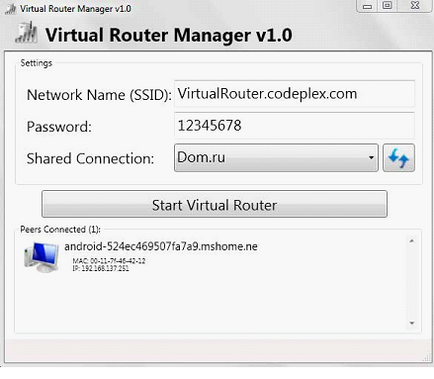
Foto: vizualizare program după repornire
Configurarea în sine este efectuată în numai trei etape:
- în câmpul superior trebuie să introduceți numele rețelei fără fir, acesta va fi afișat pentru toți utilizatorii conectați;
- în cea de-a doua din partea superioară a câmpului trebuie să introduceți o parolă pentru identificare - trebuie să aibă cel puțin 8 caractere. Programul utilizează criptarea WPA2 / AES;
- ultima linie este o listă derulantă, selectează conexiunea la Internet utilizată (resursele acestui canal vor fi disponibile prin Wi-Fi).
Punctul de distribuție, la care PC-ul se va transforma după configurarea programului, va permite conectarea la canalul selectat tuturor utilizatorilor care cunosc parola. Este important doar să indicați corect numele conexiunii din lista inferioară.
După ce ați implementat toate setările simple pentru a începe să lucrați, trebuie doar să faceți clic pe butonul "Porniți routerul virtual".
mHotSpot - router wireless virtual
Cererea de furnizare a Internetului prin canalul wireless este extrem de ușor de configurat. De asemenea, instalarea, de obicei, nu provoacă probleme - apare în mod standard, când utilizați programul de instalare Windows încorporat.
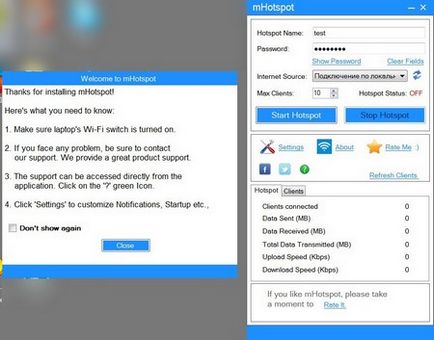
Foto: fereastra mHotspot
După instalare, puteți deschide imediat fereastra pentru a porni configurația.
Este necesar să se acorde atenție următoarelor aspecte:
- Numele HotSpot - în acest câmp trebuie să introduceți numele punctului de acces, acesta va fi afișat când căutați rețeaua prin diverse dispozitive;
- Parolă - acest câmp introduce, de obicei, o parolă, lungimea acesteia trebuie să fie de cel puțin 8 caractere. Când apăsați butonul "Afișare parolă", parola devine vizibilă pe ecran;
- Internet Source - selectează canalul de acces la Internet. Trebuie să selectați o conexiune activă activă;
- Client maxim - numărul total de dispozitive care se pot conecta la computer ca clienți. Cantitate maximă - nu mai mult de 10 buc.
Butonul Start Hotspot activează calculatorul ca un router normal. Programul are o inscripție verde specială "ON". Acesta indică începutul lucrului în modul normal. Pentru a dezactiva distribuția, faceți clic pe "Stop hotspot".
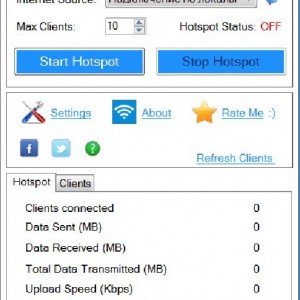
Foto: Porniți butonul Hotspote
Distribuirea Wi-Fi de la laptop prin linia de comandă
Pentru a crea o rețea cu o conexiune la Internet, aveți nevoie doar de o conexiune de lucru și de un modul cu funcția SoftAp. Distribuirea Wi-Fi de la un laptop fără un router este posibilă chiar și în absența unui software special (facilități de sistem de operare).
Începerea distribuției folosind linia de comandă se efectuează după cum urmează:
- apăsați butonul "Start", prin bara de căutare găsim CMD;
- executați-o în modul administrator;
- în fereastra care se deschide, introduceți «set modul hostednetwork netsh WLAN = permite ssid = "HomeWiFi "key =" 123qwe123456" keyUsage = persistent», în cazul în care:
- ssid = "...." este numele rețelei;
- key = "..." - parola pentru conexiune;
- apăsați pe "Enter";
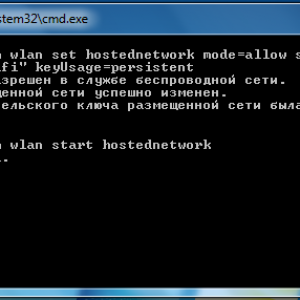
Foto: Tehnologia Wi-Fi în Windows
- când comanda anterioară este executată, introduceți în aceeași fereastră "netsh wlan start hostednetwork".
Astfel, utilizând o singură linie de comandă, puteți crea și implementa cu ușurință setări de rețea fără fir simple.
Conexiunea wireless este extrem de convenabilă, are multe avantaje. Și pentru crearea sa nu este necesară achiziționarea de echipamente deosebit de costisitoare. Este suficient doar un PC obișnuit, cu un modul de comunicare disponibil în designul său care susține tehnologia SoftAp.
Cum să formatați un hard disk pe PC? Răspunsul este în continuare.
Căi simple de a elimina corespondența pe skype. Citeam aici.
Cu ajutorul programelor speciale sau chiar fără ele, puteți configura cu ușurință o rețea wireless, puteți pune la dispoziție un canal de Internet disponibil pentru o varietate de dispozitive.
Trimiteți-le prietenilor: